DIV+CSS布局基本流程及实例介绍
都说用 DIV+CSS 布局来设计网站便于优化,容易被收录,那么你对 DIV+CSS 布局的用法是否了解?CSS 布局是网页html通过 DIV 标签 +CSS 样式表代码开发制作的(html)网页的统称。DIV+CSS 布局是现在非常流行的布局方法,替代了原来的表格布局。下面我们先来看下学习 DIV+CSS 布局的基本步骤:
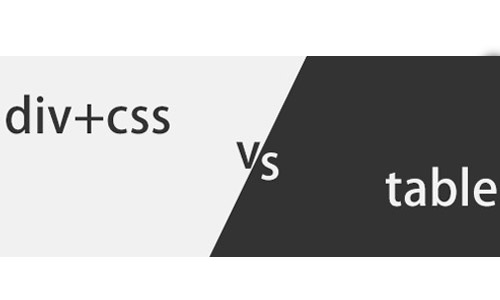
一、认清学习的要求
1、弄清目的,首先要认识为什么要学习 CSS?
2、心态不能急,如果你很急躁,否则会很快丧失兴趣。
3、坚持,这个不是一到两天的事情,是一个漫长的过程(至少两个月)。
二、基础学习
1、了解 CSS 作用是什么?(即 CSS、html 和 JS 的关系是什么,HTML 结构重要性)
2、CSS 基础知识、CSS 属性样式
3、HTML
上面几点,一般都是很快的掌握了,也不需要做到精通,了解大概就可以。
差不多时候,开始在网上找一些 psd 设计稿,自己做做看,做完之后发现问题,并把他们进行总结。
三、学会分析别人网页布局
当你做 psd 设计的代码,发现问题,可能找不到答案或没有人帮你回答,也不要急,这时最好看看别人网页的布局结构,主要看 html 布局框架,进行借鉴(当然网上还有很多结构代码很槽糕)。然后了解美工图如何分析、如何使用 PS 工具切出需要的素材、如何使用这些切出的图片素材进行布局、布局技巧、兼容性解决与避免等。
总之:就是让自己布局时候能知道大的布局结构如何布局,建立布局思想与技巧。
四、代码的规范
当你看完很多别人的网页代码之后,你会发现,他们都有规范,这些规范网上有很多,你需要总结和背诵,当然不是死记硬背,主要在切图上多做多实践,熟了就能记住。
五、大量练习
练习是从始到终的,不要断,即使找一些简单的网页进行布局实践,开始可能开发很慢,会遇到很多小问题,也不急。
制作DIV CSS网页前思考布局:
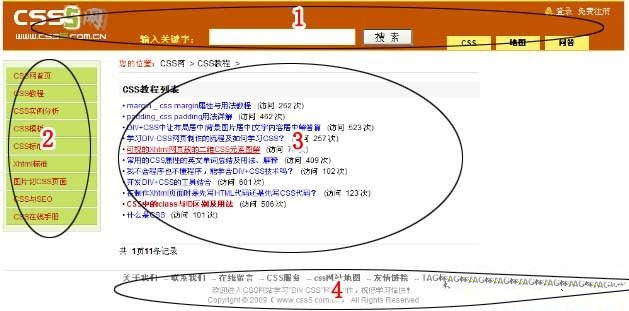
由此我们就要写此页面 CSS 和 html 时候就先从上到下从外到内原则写 CSS 与 html。
我们首先建一个 web 的文件夹并在此文件夹里新建 html 页面命名为 index.html,CSS 文件命名为index.css。这里有个诀窍就是可以导入模板方式来建 CSS 与 html 初始页面,然后将 CSS 文件引用到 html,再在 CSS 模板的基础上再写再添加 CSS。
实例
<div id="header">我是头部(上)</div>
<div id="centers">
<div class="c_left">我是中的左</div>
<div class="c_right">我是中的右</div>
<div class="clear"> </div>
</div>
<div id="footer">我是底部(下)</div>
尝试一下 »
以下为引用的内容:
body,div,address,blockquote,iframe,ul,ol,dl,dt,dd,li,dl,h1,h2,h3,h4,h5,h6,p,pre,table,
caption,th,td,form,legend,fieldset,input,button,select,textarea{margin:0;padding:0;
font-weight:normal;font-style:normal;font-size:100%;font-family:inherit;}
ol,ul,li{list-style:none;}
img{border:0;}
body{color:#000;background:#FFF;text-align:center;font:12px/1.5Arial,Helvetica,sans-serif;}
.clearfix:after{clear:both;content:".";display:block;height:0pt;visibility:hidden;overflow:hidden;}
.clear{clear:both;height:1px;margin-top:-1px;width:100%;}
.dis{display:block;}
.undis{display:none;}
/*此上面代码是初始CSS模板,下面是新写CSS布局框架代码*/
#header,#centers,#footer{width:100%;margin:0auto;
clear:both;font-size:18px;line-height:68px;font-weight:bold;}
#header{height:68px;border:1px solid #CCCCCC;}
#centers{padding:8px0;}
#footer{border-top:1px solid #CCCCCC;background:#F2F2F2;}
#centers.c_left{float:left;width:230px;border:1px solid #00CC66;
background:#F7F7F7;margin-right:5px;}
#centers.c_right{float:right;width:500px;border:1px solid #00CC66;background:#F7F7F7}
按以下步骤来建设一个网站的页面:
1、顶部部分,其中包括了LOGO、MENU和一幅Banner图片;2、页面中间部分,那就是我们的主体了,要求打开首页快速,所以我们在网站发布的信息设计为三列。
3、底部,包括一些版权信息。
根据以上设想,我们定义如下 div 的结构
│body {} /*这是一个HTML元素*/
└#Container {} /*页面层容器*/
├#Header {} /*页面头部*/
├#MianBody {} /*页面主体*/
│ ├#mainbody-left {} /*主体页面左边*/
│ └#mainbody-center {} /*主体页面中间*/
│ └#MainBody -right{} /*主体页面右边*/
└#footer {} /*页面底部*/
用 DIV+CSS 做一个导航栏是非常容易的,而且我们可以通过 CSS 来对导航栏的样式方便的作出调整。用div设置导航栏一般就用<ul>和<li>标签。
4、高度显示效果不同
一般情况下只需要使用 height: 100px; 即可,当显示效果不同时,则可以 _height: 100px; 来对 IE6 的高度进行设置。
5、嵌套效果不同.
有些情况下如果 div 中嵌套的图片大于外层 div 的高度,则 IE6 中对高度的设置始终无效,这时要注意对该css添加 overflow 属性,overloaw:hidden,则可隐藏超出边界的部分。
DIV+CSS网页布局常用的一些基础知识整理
一.文件命名规范
全局样式:global.css;
框架布局:layout.css;
字体样式:font.css;
链接样式:link.css;
打印样式:print.css;
二.常用类/ID命名规范
页 眉:header
内 容:content
容 器:container
页 脚:footer
版 权:copyright
导 航:menu
主导航:mainMenu
子导航:subMenu
标 志:logo
标 语:banner
标 题:title
侧边栏:sidebar
图 标:Icon
注 释:note
搜 索:search
按 钮:btn
登 录:login
链 接:link
信息框:manage
……
常用类的命名应尽量以常见英文单词为准,做到通俗易懂,并在适当的地方加以注释。对于二级类/ID命名,则采用组合书写的模式,后一个单词的首字母应大写:诸如“搜索框”则应命名为“searchInput”、“搜索图标”命名这“searchIcon”、“搜索按钮”命名为“searchBtn“等等。
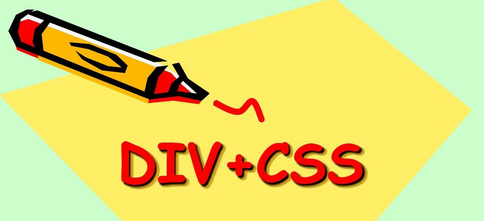
CSS书写规范及方法
一. 常规书写规范及方法
1. 选择 DOCTYPE:
XHTML 1.0 提供了三种DTD声明可供选择:
过渡的(Transitional):要求非常宽松的 DTD,它允许你继续使用 HTML4.01 的标识(但是要符合 xhtml 的写法)。完整代码如下:
严格的(Strict):要求严格的 DTD,你不能使用任何表现层的标识和属性,例如<br>。完整代码如下:
<!DOCTYPE html PUBLIC “-//W3C//DTD XHTML 1.0 Strict//EN” “http://www.w3.org/TR/xhtml1/DTD/xhtml1-strict.dtd“>
框架的(Frameset):专门针对框架页面设计使用的 DTD,如果你的页面中包含有框架,需要采用这种 DTD。完整代码如下:
<!DOCTYPE html PUBLIC “-//W3C//DTD XHTML 1.0 Frameset//EN” “http://www.w3.org/TR/xhtml1/DTD/xhtml1-frameset.dtd“>
为文档指定语言: XML/HTML代码
<html xmlns=”http://www.w3.org/1999/xhtml” lang=”en”>
为了被浏览器正确解释和通过W3C代码校验,所有的XHTML文档都必须声明它们所使用的编码语言;
如常用的语言定义:
<meta http-equiv=”Content-Type” content=”text/html; charset=utf-8″ />
标准的XML文档语言定义:
<?xml version=”1.0″ encoding=” utf-8″?>
针对老版本的浏览器的语言定义:
<meta http-equiv=”Content-Language” content=” utf-8″ />
为提高字符集,建议采用“utf-8”。
3. 调用样式表:
外部样式表调用:
页面内嵌法:就是将样式表直接写在页面代码的 head 区。 如:
<style type=”text/css”><!– body { background : white ; color : black ; } –> </style>
外部调用法:将样式表写在一个独立的 .css 文件中,然后在页面 head 区用类似以下代码调用。
<link rel=”stylesheet” rev=”stylesheet” href=”css/style.css” type=”text/css” media=”all” />
在符合 web 标准的设计中,推荐使用外部调用法,可以不修改页面只修改.css文件而改变页面的样式。如果所有页面都调用同一个样式表文件,那么改一个样式表文件,可以改变所有文件的样式。
4、选用恰当的元素:
根据文档的结构来选择 HTML 元素,而不是根据HTML元素的样式来选择。例如,使用P元素来包含文字段落,而不是为了换行。如果在创建文档时找不到适当的元素,则可以考虑使用通用的 div 或者是 span;
避免过渡使用 div 和 span。少量、适当的使用 div 和 span 元素可以使文档的结构更加清晰合理并且易于使用样式;
尽可能少地使用标签和结构嵌套,这样不但可以使文档结构清晰,同时也可以保持文件的小巧,在提高用户下载速度的同时,也易于浏览器对文档的解释及呈视;
5、派生选择器:
可以使用派生选择器给一个元素里的子元素定义样式,在简化命名的同时也使结构更加的清晰化,如:
.mainMenu ul li {background:url(images/bg.gif;)}
这里的”辅助图片”是指那些不是作为页面要表达的内容的一部分,而仅仅用于修饰、间隔、提醒的图片。将其做背影图处理,可以在不改动页面的情况下通过CSS样式来进行改动,如:
#logo {background:url(images/logo.jpg) #FEFEFE no-repeat right bottom;}
7、结构与样式分离:
在页面里只写入文档的结构,而将样式写于css文件中,通过外部调用CSS样式表来实现结构与样式的分离。
8、文档的结构化书写:
页面CSS文档都应采用结构化的书写方式,逻辑清晰易于阅读。如:
实例
#mainMenu {
width:100%;
height:30px;
background:url(images/mainMenu_bg.jpg) repeat-x; }
#mainMenu ul li {
float:left;
line-height:30px;
margin-right:1px;
cursor:pointer; }
尝试一下 »
9、鼠标手势:
在XHTML标准中,hand只被IE识别,当需要将鼠标手势转换为“手形”时,则将“hand”换为“pointer”,即“cursor:pointer;”
二.注释书写规范
1、行间注释:
直接写于属性值后面,如:
.search{
border:1px solid #fff;/*定义搜索输入框边框*/
background:url(../images/icon.gif) no-report #333;/*定义搜索框的背景*/
}
2、整段注释:
分别在开始及结束地方加入注释,如:
/*=====搜索条=====*/
.search {
border:1px solid #fff;
background:url(../images/icon.gif) no-repeat #333; }
/*=====搜索条结束=====*/
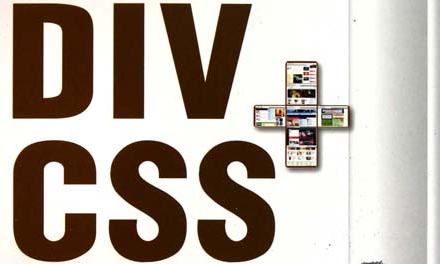
三.样式属性代码缩写
1、不同类有相同属性及属性值的缩写:
对于两个不同的类,但是其中有部分相同甚至是全部相同的属性及属性值时,应对其加以合并缩写,特别是当有多个不同的类而有相同的属性及属性值时,合并缩写可以减少代码量并易于控制。如:
#mainMenu {
background:url(../images/bg.gif);
border:1px solid #333;
width:100%;
height:30px;
overflow:hidden;
}
#subMenu {
background:url(../images/bg.gif);
border:1px solid #333;
width:100%;
height:20px;
overflow:hidden;
}
两个不同类的属性值有重复之处,刚可以缩写为:
#mainMenu,#subMenu {
background:url(../images/bg.gif);
border:1px solid #333;
width:100%;
overflow:hidden;
}
#mainMenu {height:30px;}
#subMenu {height:20px;}
2、同一属性的缩写:
同一属性根据它的属性值也可以进行简写,如:
.search {
background-color:#333;
background-image:url(../images/icon.gif);
background-repeat: no-repeat;
background-position:50% 50%;
}
.search {
background:#333 url(../images/icon.gif) no-repeat 50% 50%;
}
在CSS中关于内外侧边框的距离是按照上、右、下、左的顺序来排列的,当这四个属性值不同时也可直接缩写,如:
.btn {
margin-top:10px;
margin-right:8px;
margin-bottom:12px;
margin-left:5px;
padding-top:10px;
padding-right:8px;
padding-bottom:12px;
padding-left:8px;
}
则可缩写为:
.btn {
Margin:10px 8px 12px 5px;
Padding:10px 8px 12px 5px;
}
而如果当上边与下边、左边与右边的边框属性值相同时,则属性值可以直接缩写为两个,如:
.btn {
margin-top:10px;
margin-right:5px;
margin-bottom:10px;
margin-left:5px;
}
缩写为:
.btn {margin:10px 5px;}
而当上下左右四个边框的属性值都相同时,则可以直接缩写成一个,如:
.btn {
margin-top:10px;
margin-right:10px;
margin-bottom:10px;
margin-left:10px;
}
缩写为:
.btn{margin:10px;}
4、颜色值的缩写:
当RGB三个颜色值数值相同时,可缩写颜色值代码。如:
.menu { color:#ff3333;}
可缩写为:
.menu {color:#f33;}
1、 IE6、IE7、Firefox之间的兼容写法:
写法一:
IE都能识别*;标准浏览器(如FF)不能识别*;
IE6能识别*,但不能识别 !important,
IE7能识别*,也能识别!important;
FF不能识别*,但能识别!important;
根据上述表达,同一类/ID下的CSS hack可写为:
.searchInput {
background-color:#333;/*三者皆可*/
*background-color:#666 !important; /*仅IE7*/
*background-color:#999; /*仅IE6及IE6以下*/
}
一般三者的书写顺序为:FF、IE7、IE6.
写法二:
IE6可识别“_”,而IE7及FF皆不能识别,所以当只针对IE6与IE7及FF之间的区别时,可这样书写:
.searchInput {
background-color:#333;/*通用*/
_background-color:#666;/*仅IE6可识别*/
}
写法三:
*+html 与 *html 是IE特有的标签, Firefox 暂不支持。
.searchInput {background-color:#333;}
*html .searchInput {background-color:#666;}/*仅IE6*/
*+html .searchInput {background-color:#555;}/*仅IE7*/
屏蔽IE浏览器:
select 是选择符,根据情况更换。第二句是 MAC上safari 浏览器独有的。
*:lang(zh) select {font:12px !important;} /*FF的专用*/
select:empty {font:12px !important;} /*safari可见*/
IE6可识别:
这里主要是通过CSS注释分开一个属性与值,注释在冒号前。
select { display /*IE6不识别*/:none;}
IE的if条件hack写法:
所有的IE可识别:
<!–[if IE]> Only IE <![end if]–>
只有IE5.0可以识别:
<!–[if IE 5.0]> Only IE 5.0 <![end if]–>
IE5.0包换IE5.5都可以识别:
<!–[if gt IE 5.0]> Only IE 5.0+ <![end if]–>
仅IE6可识别:
<!–[if lt IE 6]> Only IE 6- <![end if]–>
IE6以及IE6以下的IE5.x都可识别:
<!–[if gte IE 6]> Only IE 6/+ <![end if]–>
仅IE7可识别:
<!–[if lte IE 7]> Only IE 7/- <![end if]–>
在 Firefox 中,当子级都为浮动时,那么父级的高度就无法完全的包住整个子级,那么这时用这个清除浮动的 HACK 来对父级做一次定义,那么就可以解决这个问题。
select:after {
content:”.”;
display:block;
height:0;
clear:both;
visibility:hidden;
}

 免费AI编程助手
免费AI编程助手




更多建议: